Usunięcie pierwszej strony w Microsoft Wordzie może wydawać się skomplikowane, ale w rzeczywistości jest to prosty proces, który można wykonać w kilku krokach. Warto jednak pamiętać, że nie wszystkie strony są takie same. Na przykład, strona tytułowa może być chroniona i wymagać innego podejścia do usunięcia. W tym artykule przedstawimy, jak skutecznie pozbyć się pierwszej strony dokumentu oraz omówimy najczęstsze problemy, które mogą się pojawić podczas tego procesu.
W kolejnych sekcjach znajdziesz praktyczne wskazówki, które pomogą Ci w usunięciu strony, a także informacje o ukrytych znakach, które mogą przeszkadzać w tej operacji. Dzięki naszym wskazówkom unikniesz typowych błędów i zaoszczędzisz czas na edytowanie dokumentu.
Najważniejsze informacje:- Możesz usunąć pierwszą stronę, korzystając z opcji "Przejdź do" i skrótów klawiszowych.
- Strona tytułowa wymaga specjalnych kroków do usunięcia, które różnią się od standardowych stron.
- Ukryte znaki, takie jak spacje i znaki końca akapitu, mogą uniemożliwiać usunięcie strony.
- Użycie skrótów klawiszowych może przyspieszyć proces usuwania stron.
- W przypadku problemów z usunięciem strony warto sprawdzić ustawienia formatowania i ukryte znaki.
Jak skutecznie usunąć pierwszą stronę w Wordzie bez błędów
Aby usunąć pierwszą stronę w Microsoft Wordzie, warto znać kilka prostych kroków, które pozwolą to zrobić bez problemów. W przypadku standardowej pierwszej strony, proces jest dość prosty. Wystarczy przejść do strony, którą chcesz usunąć, a następnie skorzystać z odpowiednich funkcji w programie. Pamiętaj, że nie wszystkie strony mogą być usunięte, na przykład strona tytułowa może być chroniona.
Najpierw kliknij na stronę, którą chcesz usunąć. Następnie naciśnij kombinację klawiszy Ctrl + G, aby otworzyć okno "Przejdź do". W polu "Wprowadź numer strony:" wpisz \page i kliknij "OK". Cała zawartość strony zostanie zaznaczona. Teraz wystarczy nacisnąć klawisz Delete lub Backspace, aby usunąć zawartość strony. Dzięki tym krokom, możesz łatwo pozbyć się niechcianej pierwszej strony.
Jak usunąć stronę tytułową w Wordzie i co warto wiedzieć
Usunięcie strony tytułowej w Wordzie wymaga nieco innego podejścia niż usuwanie standardowej strony. W tym przypadku, możesz skorzystać z opcji dostępnej na wstążce. Aby to zrobić, przejdź do zakładki "Wstawienie", kliknij "Strona tytułowa" i wybierz "Usuń bieżącą stronę tytułową". Pamiętaj, że usunięcie strony tytułowej może wpłynąć na formatowanie całego dokumentu, dlatego warto upewnić się, że nie ma na niej ukrytych elementów, które mogą sprawić problemy.
| Typ strony | Metoda usunięcia |
| Standardowa strona | Ctrl + G, \page, Delete |
| Strona tytułowa | Wstążka: Wstawienie > Strona tytułowa > Usuń |
Jak zidentyfikować ukryte znaki na pierwszej stronie dokumentu
W przypadku problemów z usunięciem pierwszej strony w Wordzie, często przyczyną mogą być ukryte znaki, które uniemożliwiają prawidłowe wykonanie tej operacji. Aby je zidentyfikować, należy włączyć opcję wyświetlania ukrytych znaków w programie. Można to zrobić, klikając na ikonę ¶ w zakładce "Strona główna". Dzięki temu na stronie pojawią się znaki końca akapitu, spacje oraz inne elementy, które mogą wpływać na formatowanie dokumentu.Ukryte znaki mogą mieć znaczący wpływ na proces usuwania stron. Na przykład, jeśli na stronie znajdują się znaki końca akapitu, mogą one sprawić, że Word będzie traktował stronę jako wciąż zawierającą treść, co uniemożliwi jej usunięcie. Dlatego ważne jest, aby przed przystąpieniem do usuwania stron upewnić się, że wszystkie zbędne znaki zostały usunięte.
Jak usunąć pierwszą stronę w Wordzie przy użyciu skrótów klawiszowych
Korzystanie z klawiszowych skrótów w Microsoft Wordzie może znacznie przyspieszyć proces usuwania pierwszej strony. Aby to zrobić, można użyć kombinacji klawiszy Ctrl + G, aby otworzyć okno "Przejdź do". W polu "Wprowadź numer strony:" wpisz \page i kliknij "OK". Cała zawartość strony zostanie zaznaczona, co pozwoli na szybkie usunięcie jej za pomocą klawisza Delete lub Backspace.
Wykorzystanie skrótów klawiszowych nie tylko oszczędza czas, ale także sprawia, że operacje stają się bardziej efektywne. Dzięki nim można łatwo przeskakiwać między stronami i szybko usuwać niepotrzebne treści, co jest szczególnie przydatne w dłuższych dokumentach.
Czytaj więcej: Jak zrobić tabelę w Excel - proste kroki, które ułatwią pracę
Jak poradzić sobie z problemami przy usuwaniu stron w Wordzie
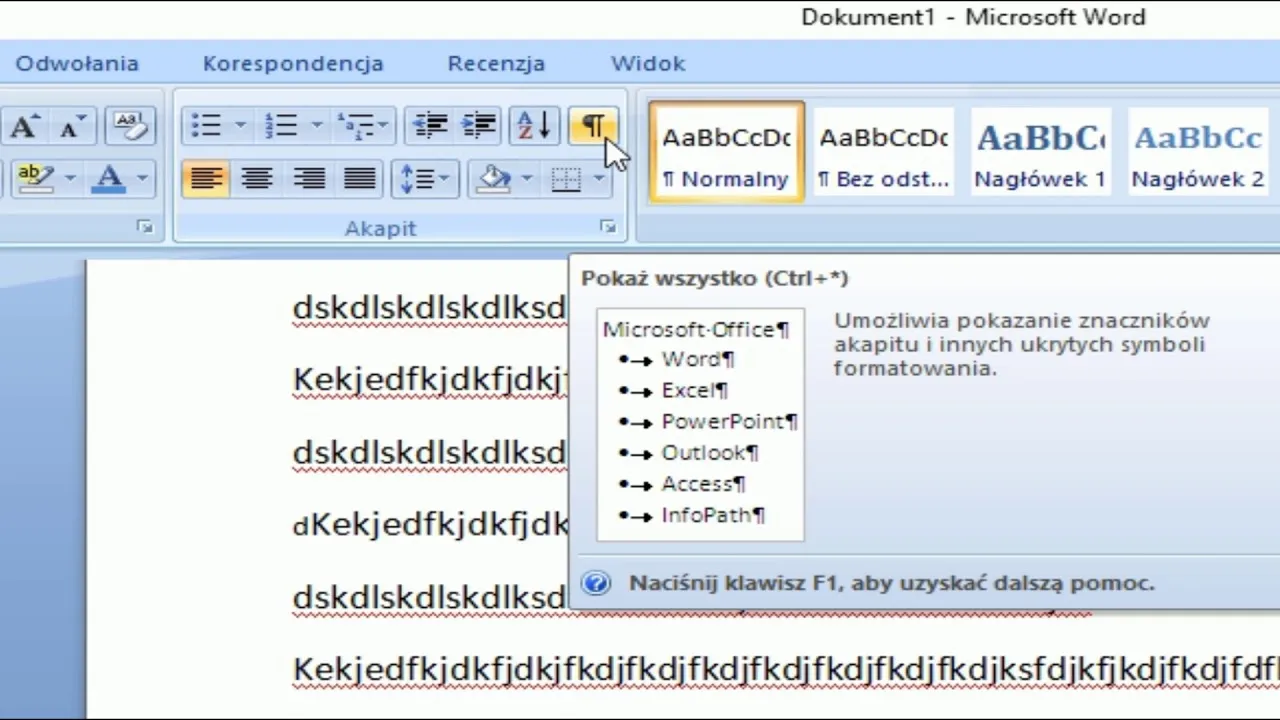
Podczas próby usunięcia pierwszej strony w Wordzie użytkownicy mogą napotkać różne problemy, które mogą spowolnić proces lub nawet uniemożliwić jego zakończenie. Jednym z najczęstszych problemów są ukryte znaki, takie jak spacje, znaki końca akapitu lub inne niewidoczne elementy, które mogą sprawić, że Word traktuje stronę jako wciąż zawierającą treść. Dlatego ważne jest, aby przed usunięciem strony upewnić się, że wszystkie te znaki zostały usunięte.
Innym problemem, z którym mogą się spotkać użytkownicy, są ustawienia formatowania dokumentu. Czasami, gdy strona jest połączona z innymi sekcjami dokumentu, usunięcie jej może prowadzić do niepożądanych zmian w formatowaniu innych stron. W takich przypadkach warto rozważyć użycie opcji "Cofnij" lub sprawdzić historię dokumentu, aby przywrócić wcześniejszy stan, jeśli coś poszło nie tak.
- Ukryte znaki mogą uniemożliwiać usunięcie strony. Upewnij się, że są widoczne i usunięte.
- Ustawienia formatowania mogą wpływać na usuwanie strony. Sprawdź, czy strona nie jest połączona z innymi sekcjami.
- W przypadku problemów z usunięciem strony, użyj opcji "Cofnij" lub sprawdź historię dokumentu.
Jak przywrócić usuniętą pierwszą stronę w dokumencie Word
Jeśli przypadkowo usunąłeś pierwszą stronę dokumentu, nie martw się – istnieje kilka sposobów na jej przywrócenie. Najprostszym sposobem jest skorzystanie z funkcji Cofnij, którą można aktywować za pomocą skrótu klawiszowego Ctrl + Z. Dzięki temu Word przywróci ostatnią wykonaną operację, co powinno pomóc w odzyskaniu usuniętej strony.
Innym sposobem jest sprawdzenie historii dokumentu, jeśli korzystasz z wersji Worda, która obsługuje tę funkcję. Możesz otworzyć dokument w trybie edycji i przejść do zakładki "Plik", a następnie wybrać "Historia" lub "Wersje", aby zobaczyć wcześniejsze zapisy dokumentu. Możesz przywrócić wersję sprzed usunięcia strony, co pozwoli Ci odzyskać utracone treści.
Jak unikać problemów z formatowaniem po usunięciu strony w Wordzie
Po usunięciu pierwszej strony w Wordzie ważne jest, aby zachować odpowiednie formatowanie dokumentu. Usunięcie strony może wpłynąć na układ pozostałych stron, dlatego warto zastosować kilka najlepszych praktyk. Przede wszystkim, po usunięciu strony, sprawdź marginesy oraz odstępy między akapitami, aby upewnić się, że dokument wygląda estetycznie i jest czytelny.Dodatkowo, po usunięciu strony, warto przejrzeć ustawienia nagłówków i stopek. Czasami, gdy strona jest usuwana, nagłówki lub stopki mogą się przesunąć lub zniknąć. Upewnij się, że wszystkie elementy są na swoich miejscach i nie kolidują ze sobą. Regularne zapisywanie dokumentu przed wprowadzeniem większych zmian również pomoże uniknąć problemów w przyszłości.Dodatkowo, po usunięciu strony, warto przejrzeć ustawienia nagłówków i stopek. Czasami, gdy strona jest usuwana, nagłówki lub stopki mogą się przesunąć lub zniknąć. Upewnij się, że wszystkie elementy są na swoich miejscach i nie kolidują ze sobą. Regularne zapisywanie dokumentu przed wprowadzeniem większych zmian również pomoże uniknąć problemów w przyszłości.Jak wykorzystać szablony do efektywnego zarządzania stronami w Wordzie
Wykorzystanie szablonów w Microsoft Wordzie może znacznie ułatwić proces zarządzania dokumentami, w tym usuwania stron. Szablony pozwalają na zdefiniowanie struktury dokumentu, co sprawia, że każda strona jest odpowiednio sformatowana i gotowa do edycji. Dzięki temu, nawet jeśli zdecydujesz się na usunięcie pierwszej strony, reszta dokumentu zachowa spójność i estetykę. Możesz stworzyć szablon, który automatycznie dostosowuje marginesy, nagłówki i stopki, co minimalizuje ryzyko błędów związanych z formatowaniem.
Dodatkowo, szablony mogą zawierać wbudowane instrukcje dotyczące usuwania stron oraz zarządzania układem tekstu. To narzędzie nie tylko oszczędza czas, ale również pozwala na lepsze zarządzanie dokumentami w dłuższej perspektywie. Przyszłościowe podejście do korzystania z szablonów może obejmować integrację z chmurą, co umożliwi łatwe udostępnianie i edytowanie dokumentów przez wiele osób, co jest szczególnie przydatne w pracy zespołowej.





